一、在线情况
1、指标解读
在线情况包含
在线时长、高峰期在线率两个指标。在线指设备全天网络在线,高峰期在线率是指高峰期即18-24点设备在线时长占比,越大越优,请保持全天正常在线;2、指标等级划分
【在线时长】等级划分(小时):
| 等级 | 极差 | 较差 | 中等 | 良好 | 优秀 |
| 等级说明 | 0 | (0,8) | [8,16) | [16,24) | 24 |
【高峰期在线率】等级划分(百分比):
| 等级 | 极差 | 较差 | 中等 | 良好 | 优秀 |
| 等级说明 | [0,90) | [90,93) | [93,96) | [96,98) | [98,100] |
3、排查优化指南:
1)检查设备
有断网/无断电情况;2)检查设备物理指示灯有无出现
“红灯”网络异常、拥塞或断网情况;3)检查
设备物理指示灯有无出现超过10分钟亮“白灯”的异常,如有: a.可尝试先按“
复位键”将设备重置,观察是否恢复; b.若
有条件可将设备对调检测有无超过10分钟亮白灯; c.若还是长亮白灯可联系网心云客服处理。
4)检查设备物理指示灯有无出现
“黄灯”硬盘异常,如有请检查硬盘是否接触不良、文件系统是否正常识别。二、网络质量(丢包率、时延)
1、指标解读
网络质量评估包含丢包率、时延,【丢包率】是指设备数据传输被丢弃的比例;【时延】是指设备传输数据所需的时间;
【丢包率/时延】过高常见于晚高峰网络拥塞、多层路由、路由器性能差和网络波动,请检查上行是否饱和,建议增加上行带宽或优化调整,以提高网络质量;
2、指标等级划分
【丢包】等级划分(百分比):
| 等级 | 极差 | 较差 | 中等 | 良好 | 优秀 |
| 等级划分(百分比) | [20,100] | [10,20) | [5,10) | [2,5) | [0,2) |
【时延】等级划分(毫秒):
| 等级 | 极差 | 较差 | 中等 | 良好 | 优秀 |
| 等级说明 | [200,+∞) | [100,200) | [50,100) | [20,50) | [0,20) |
3、排查优化指南:
1)丢包率和时延过高
①检查高峰期上行带宽利用率是否到达瓶颈
排查:分层逐级排查思路,参考上图
由下往上逐级检查(网心云设备>路由器/光猫>>总带宽)高峰期每层路由器/光猫的带宽利用率建议均控制在85%以下,丢包率、时延指标为优秀。可通过以下方式查看带宽利用率 a.
可使用
带宽工具,排查是否因带宽利用率达到瓶颈导致丢包/时延过高,点击前往查看教程>> b.若路由器支持查看流量使用情况,可参考上图
由下往上逐级检查(网心云设备>路由器/光猫>>总带宽)高峰期每层路由器/光猫的带宽利用率; c.通过【网心云APP-收益指标】查看同一路由器/光猫下设备均存在丢包率或时延高的情况,可判断为该
路由器/光猫高峰期上行带宽瓶颈或路由器性能不足导致。优化:若存在瓶颈,建议
增加上行带宽或者调整设备数量,使得带宽利用率控制在85%以下,丢包率和时延指标为优秀。②检查是否存在
多层路由/路由器或光猫性能差 排查:登录并检查
路由器/光猫,若存在CPU/内存利用率过高或映射表满的情况,则需优化路由器/光猫。优化:
a.
优先重启路由器/光猫,观察是否改善; b.若重启后仍存在性能瓶颈或丢包时延高的情况,可
调整路由器/光猫连接的设备数; c.推荐
更换高性能路由器。③检查网络稳定性
排除以上1、2情况后,仍然存在丢包时延高或APP收益指标存在NAT稳定性差的情况,则可能为
网络稳定性差导致,可联系网络运营商处理。2)时延状态为“异常”
异常情况,表示ICMP协议被劫持或禁止,将影响后续调度和收益,请尽快检查路由器是否设置了“劫持所有ping值”优,以爱快为例,请勿勾选“
劫持所有ping值”。三、网络NAT
1、UPNP
1)指标解读
【UPNP】通过调整路由器UPNP“开/关”得到的UPNP可用状态,
建议开启路由器UPNP以改善可用状态; 注:若是公网IP,开启nat1的情况下,则无需设置UPNP。UPNP与DMZ只需要设置其中一种即可。
2)指标等级划分
| 等级 | 极差 | 优秀 |
| 等级说明 | 不可用 | 可用 |
3)排查优化指南:
①开启UPNP方案:
目前官方已出【爱快、高恪、360安全路由器、小米、 华硕、TP-LINK、FAST、 H3C、华为、水星、D-LINK、 腾达、移动光猫】等十几款路由器的配置示例,更多详情参考>>>
若您的路由器不在表内,可
根据路由器型号百度搜索“UPNP开启方式”。②异常处理方案
如果确认路由器UPNP功能已开启,但APP上UPNP状态长期为不可用状态,说明路由器映射表已满,可采用如下方案处理(方案a>b>c):
a.
更换高性能路由器; b.
减少同一路由器连接设备数; c.及时
清理其他无用映射表项; d.若使用
PPPoE拨号UPNP开启后亦会显示为“关闭”,此为正常现象; e.
UPNP与DMZ仅需设置一种即可,请勿两种都开启,易引起丢包; f.若直接获取的为公网ip且开启nat1的情况下,无需理会upnp是否开启。
2、NAT类型
1)指标解读
NAT类型不同等级对应网络质量不同,类型差将严重影响调度效果。优先建议设备直接PPPoE拨号得到公网地址以获取最优NAT,其次可通过路由器设置DMZ或开启UPNP以达到更优的NAT类型;
2)指标等级划分
| 等级 | 极差 | 较差 | 中等 | 良好 | 优秀 | 优异 | 卓越 |
| 等级说明 | 对称型 | 端口限制型 | IP限制型 | 全锥型 | 映射公网 | DMZ公网 | 卓越公网 |
①优先建议
向运营商获取公网IP,设备直接PPPoE拨号得到公网地址以获取最优NAT;②其次建议路由器
设置DMZ或开启UPNP(DMZ与UPNP仅需开启一个)以达到更优的NAT类型:目前官方已出【爱快、高恪、360安全路由器、小米、 华硕、TP-LINK、FAST、 H3C、华为、水星、D-LINK、 腾达、移动光猫】等十几款路由器的配置示例,更多详情参考>>>
③若通过以上1、2方式优化后,NAT类型仍未得到改善,可通过如下方式优化:
a.优先
重启路由器;b.检查路由器CPU、内存利用率是否过高,如有请
减少下联设备数并及时清理其他无用映射表项;c.
更换路由器;d.
向运营商反馈“NAT类型差”,获取公网ip。3、NAT稳定性
1)指标解读
稳定性是指NAT类型探测结果的稳定性,计算为当天NAT的变化情况,若NAT不稳定可按照下面方法排查优化;
2)指标解读
| 等级 | 极差 | 优秀 |
| 等级说明 | 不稳定 | 稳定 |
3)排查优化指南
①检查高峰期上行带宽利用率是否到达瓶颈
排查:分层逐级排查思路,参考上图
由下往上逐级检查(网心云设备>路由器/光猫>>总带宽)高峰期每层路由器/光猫的带宽利用率,建议均控制在85%以下,丢包率、时延指标为优秀。可通过以下方式查看带宽利用率 a.
可使用
带宽工具,排查是否因带宽利用率达到瓶颈导致丢包/时延过高,点击前往查看教程>> b.若路由器支持查看流量使用情况,可参考上图
由下往上逐级检查(网心云设备>路由器/光猫>>总带宽)高峰期每层路由器/光猫的带宽利用率; c.通过【网心云APP-收益指标】查看
同一路由器/光猫下设备均存在丢包率或时延高的情况,可判断为该路由器/光猫高峰期上行带宽瓶颈或路由器性能不足导致。优化:若存在瓶颈,
建议增加上行带宽或者调整设备数量,使得带宽利用率控制在85%以下,丢包率和时延指标为优秀。②检查是否存在
多层路由/路由器或光猫性能差 排查:登录并检查
路由器/光猫,若存在CPU/内存利用率过高或映射表满的情况,则需优化路由器/光猫。优化:
a.
优先重启路由器/光猫,观察是否改善; b.若重启后仍存在性能瓶颈或丢包时延高的情况,可
调整路由器/光猫连接的设备数; c.推荐
更换高性能路由器。③检查路由器连接数配置
若nat类型不稳定,且路由器支持连接数配置的情况下,可适当放开
UDP连接数上限,每100M配置的UDP连接数不低于2000,当业务调度增加时,连接数亦会增加,若受限制,nat类型会变得不稳定,影响调度效果。a.适当放开UDP连接数限制即可。直接取消UDP连接数限制,可能会引起安全问题;
b.若路由器支持的连接数较小,路由器也可能成为nat类型不稳定的因素,此时建议更换路由;
c.您可根据路由器型号百度搜索或咨询路由器生产厂家,了解如何配置UDP。
④检查网络稳定性
排除以上1、2情况后,仍然存在丢包时延高或APP收益指标存在NAT稳定性差的情况,则可能为
网络稳定性差导致,可联系网络运营商处理。四、硬盘情况
硬盘情况包含磁盘空间、磁盘类型(不含x86)、文件系统(不含x86)
1、磁盘空间
1)指标解读
磁盘空间是指硬盘的存储空间,越大越优,请检查硬盘容量情况,建议使用容量更大的硬盘;
2)等级划分
| 等级 | 极差 | 较差 | 中等 | 良好 | 优秀 |
| 等级说明 | (0,100) | [100,200) | [200,400) | [400,1T) | [1T,+∞) |
3)排查优化指南:
①优化指南:
a、玩客云、三方系列磁盘配置优化:
效果480G
SSD>240G SSD>1T HDD;切勿固态硬盘(SSD)与机械硬盘(HDD)硬盘混用,以免影响调度;建议使用单盘,稳定性优于双盘;请勿使用容量过小的存储设备(如:U盘),以免影响调度。 b、x86系列:
②排查指南
若出现显示磁盘空间与实际不符的情况,可以使用常用的磁盘工具(如DiskGenius等)检查磁盘容量和状态,若出现坏道可尝试使用磁盘工具进行修复。查看更多硬盘指南
2、磁盘类型(不含x86)
1)指标解读
磁盘类型是指设备存储数据时使用的介质类型,
建议使用480G以上 SSD,主要分类如下;SSD——固态硬盘以半导体状态做记忆介质,相对机械硬盘,读取速度更快
HDD——机械硬盘以磁做记忆介质
U盘——USB闪存驱动器,Flash芯片存储数据,即插即用便于携带但存储容量一般小于SSD/HDD
2)等级划分
| 等级 | 极差 | 中等 | 优秀 |
| 等级说明 | udisk | hdd | ssd |
3)排查优化指南
①磁盘推荐效果
480G
SSD>240G SSD>1T HDD;②
建议使用单盘,稳定性优于双盘;切勿固态硬盘(SSD)与机械硬盘(HDD)硬盘混用,以免影响调度;③ 请
勿使用容量过小的存储设备(如:U盘),以免影响调度。④ 部分小众品牌的磁盘,存在SSD识别成“HDD、未知”类型的情况,若是性能达标,则不影响实际收益。可使用
磁盘工具(如DiskGenius等)进行磁盘类型和状态检测;3、文件系统(不含x86)
1)指标解读
文件系统是指管理磁盘空间的文件系统类型,建议采用裸盘,非裸盘设备APP上可直接按钮点击升级裸盘(该过程需要一定时间,请耐心等待)或提供批量SN联系客服处理;
裸盘——整块磁盘做成LVM(逻辑卷管理)
EXT4——第四代扩展文件系统,Linux系统下的日志文件系统
NTFS——WindowsNT 环境的文件系统
等级划分:
| 等级 | 极差 | 中等 | 良好 | 优秀 |
| 等级说明 | 其他 | NTFS | EXT4 | 裸盘 |
以上等级越差,越不利于调度。
2)排查优化指南:
① 文件系统推荐:
裸盘>EXT4>NTFS,推荐使用裸盘格式,调度更优; ②非裸盘设备优先推荐
【APP-设备详情-升级裸盘】申请格式化为裸盘; ③非裸盘设备
可用磁盘工具(如DiskGenius等)进行自行格式化为EXT4。五、CPU(X86)
1、指标解读
cpu性能是指设备cpu核数*cpu频率,CPU性能越高越优;
等级划分:
| 等级 | 极差 | 较差 | 中等 | 良好 | 优秀 |
| 等级说明 | (0,3000) | [3000,5000) | [5000,7000) | [7000,15000) | [15000,+∞) |
2、排查优化指南
查看CPU利用率出现高负载情况,可参照以下配置硬件:
注意:使用容量过大的机械硬盘,容易出现CPU负载过高的情况。六、内存(X86)
1、指标解读
内存是指分配给设备的随机存储内存,空间越大越优;
| 等级 | 极差 | 较差 | 中等 | 良好 | 优秀 |
| 等级说明 | (0,1) | [1,1.5) | [1.5,2.5) | [2.5,10) | [10,+∞) |
2、排查优化指南:
排查指南:查看
内存利用率是否出现过高情况优化指引:根据
官网推荐x86配置七、IPv6
1、指标解读
IPv6情况是指设备是否具备IPv6全球单播地址及其连通性。特殊业务放量将优先调度至具有IPv6地址的网心云设备,推荐设备配置IPv6且可达;
| 等级 | 中等 | 良好 | 优秀 |
| 等级说明 | 无 | 待连通 | 已连通 |
2、优化指南
1)可从当地
网络运营商处获取【IPv6全球单播地址】;2)
路由器型号需支持IPV6设置,可根据具体型号搜索如何设置IPV6;3)为提高连通性,
若路由器有IPV6限制,请放开。示例:高级配置->安全设置->防火墙设置->ipv6spi(不勾选,即关闭)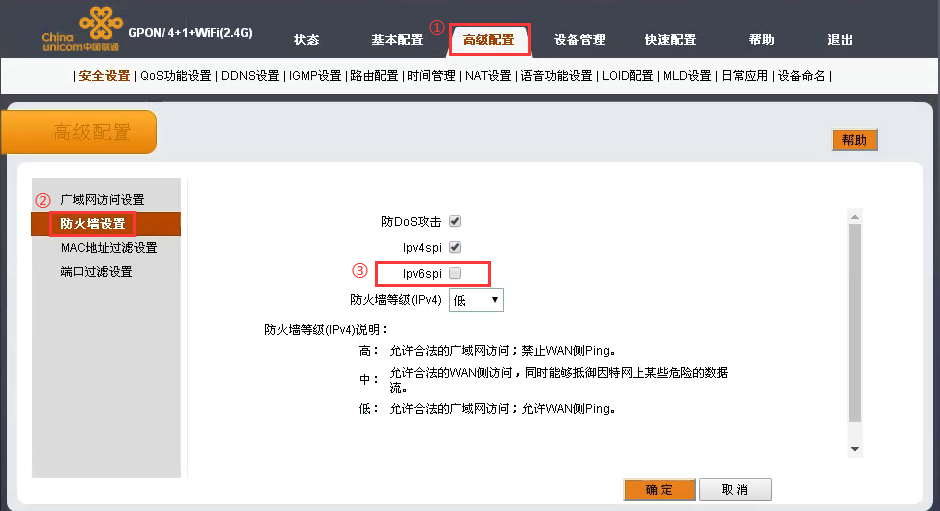
八、磁盘健康状态(非X86)
1、指标解读
磁盘健康状态是指利于网心云设备调度的健康程度,
极差代表未接磁盘/未格式化/故障导致完全不利于调度,中等代表磁盘异常但仍可以支持调度(可以通过一些操作使异常修复到达健康水平),优秀代表磁盘健康非常利于调度;2、等级划分:
| 等级 | 极差 | 中等 | 优秀 |
| 等级说明 | 未接盘/未格式化/故障 | 磁盘异常 | 磁盘健康 |
3、排查优化指南:
磁盘异常包含如下3中状态
1)磁盘未检测到:请
检查易驱线是否接触不良、硬盘本身故障不识别;2)磁盘未格式化:推荐【
APP-设备详情-升级裸盘】升级为裸盘文件系统;3)磁盘无法使用(包含故障、异常):
a.建议先
重启设备; b.重启无效再进行
格式化磁盘操作; c.以上仍无效可尝试
更换480G SSD;注意:APP上磁盘状态检测2.5小时更新一次,即若修复完成需要等待2.5小时查看状态
